Manuale utente di Apple Watch
- Ciao
- Novità
-
- App su Apple Watch
- Aprire le app
- Sapere l’ora
- Icone di stato
- Visualizzare e rispondere alle notifiche
- Disattivare rapidamente l’audio delle notifiche con i gesti
- Disattivare l’audio delle notifiche per lunghi periodi di tempo
- Visualizzare i widget nella raccolta smart
- Utilizzare il doppio tap per le azioni più comuni
- Utilizzare il tasto Azione
- Inserire testo
-
- Modificare le impostazioni
- Modificare la lingua e l’orientamento
- Regolare la luminosità e le dimensioni del testo
- Regolare il volume e il feedback aptico
- Scegliere i suoni degli avvisi e i feedback aptici
- Rimuovere, sostituire e allacciare i cinturini di Apple Watch
- Organizzare le app
- Visualizzare impostazioni e spazio di archiviazione occupato delle app
- Aggiornare Apple Account
- Correre con Apple Watch
-
- Sveglie
- Audiolibri
- Livelli O₂
- Calcolatrice
- Calendario
- Controllo remoto fotocamera
- ECG
- Farmaci
- Memoji
- Riconoscimento Brani
- News
- In Riproduzione
- Remote
- Comandi Rapidi
- Sirena
- Borsa
- Cronometro
- Marea
- Timer
- Usare l’app Suggerimenti
- Traduci
- Parametri Vitali
- Memo Vocali
- Walkie-Talkie
-
- Informazioni su Apple Wallet
- Configurare Apple Pay
- Utilizzare Apple Pay per i pagamenti contactless
- Utilizzare Apple Cash
- Utilizzare Apple Card
- Utilizzare i biglietti
- Utilizzare le carte premio
- Mezzi di trasporto
- Usare la patente di guida o la carta d’identità
- Chiavi di casa, delle stanza di hotel e dei veicoli
- Schede con informazioni vaccinali
- Ore Locali
-
- Importanti informazioni sulla sicurezza
- Importanti informazioni sull’utilizzo
- Modifiche non autorizzate di watchOS
- Informazioni sulla cura del cinturino
- Dichiarazione di conformità FCC
- Dichiarazione di conformità ISED Canada
- Informazioni sulla banda ultralarga
- Informazioni laser Classe 1
- Informazioni sullo smaltimento e sul riciclo
- Apple e l’ambiente
- Copyright e marchi registrati
Aggiungere podcast ad Apple Watch
Se aggiungi dei podcast su Apple Watch, puoi ascoltarli ovunque tu vada, anche se non hai iPhone con te. Puoi aggiungere delle puntate di un podcast su Apple Watch utilizzando l’app Watch su iPhone, oppure, puoi farlo direttamente su Apple Watch.
Nota: i diversi podcast mostrati a scopo illustrativo in questo manuale potrebbero non essere disponibili in tutti i paesi e in tutte le zone.
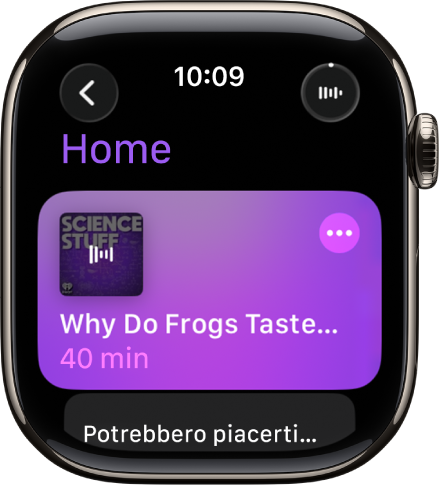
Aggiungere podcast utilizzando iPhone
Quando segui podcast e crei stazioni nell’app Podcast di iPhone, le puntate recenti di tali podcast sono disponibili per il download su Apple Watch quando è collegato all’alimentazione. Consulta Seguire i podcast preferiti e Organizzare la libreria dei podcast nel Manuale utente di iPhone per ulteriori informazioni su come seguire i podcast e creare stazioni.
Vai nell’app Watch su iPhone.
Tocca “Apple Watch”, seleziona Podcast, quindi esegui una delle opzioni indicate di seguito:
Aggiungere puntate dalle stazioni: sotto “Aggiungi puntate da”, tocca “In coda”, Salvati o una stazione, quindi scegli le puntate da scaricare su Apple Watch.
Aggiungere puntate dai podcast che segui: sotto Podcast, tocca “Aggiungi podcast”, tocca
 accanto ai podcast che desideri aggiungere, quindi tocca Fine.
accanto ai podcast che desideri aggiungere, quindi tocca Fine.Di default, quando Apple Watch è collegato all’alimentazione vengono aggiunte tre puntate di ogni podcast. Per modificare il numero di puntate, tocca un podcast, quindi scegli il numero di puntate da aggiungere.
Seguire e smettere di seguire i podcast con Apple Watch
Puoi seguire i podcast direttamente da Apple Watch.
Vai nell’app Podcast
 su Apple Watch.
su Apple Watch.Puoi eseguire una delle seguenti operazioni:
Sfogliare contenuti: nella schermata Home, tocca una categoria come "Ti potrebbe piacere" o "Bambini e famiglia".
Effettuare ricerche: nella schermata Home, tocca
 , tocca Cerca, quindi inserisci cosa stai cercando.
, tocca Cerca, quindi inserisci cosa stai cercando.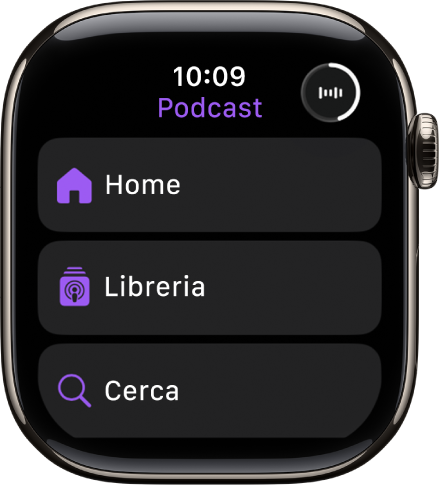
Scorri verso sinistra su un podcast, tocca
 , quindi tocca “Vai al podcast”.
, quindi tocca “Vai al podcast”.Tocca
 .
.
Per smettere di seguire un podcast, tocca Libreria, tocca il podcast, tocca ![]() , quindi tocca “Smetti di seguire il podcast”.
, quindi tocca “Smetti di seguire il podcast”.
Visualizzare i podcast scaricati
Vai nell’app Podcast
 su Apple Watch.
su Apple Watch.Dalla schermata Home, tocca
 , tocca Libreria, quindi tocca Scaricati.
, tocca Libreria, quindi tocca Scaricati.